円とドーナツ
円とドーナツプロットは、全体に対する各データ項目の占める割合を表現するのに役立ちます。
- 円:データ値を、スライスに分割された丸い図形に表示します。
- ドーナツ:データ値を、セグメントに分割された輪状に表示します。
スライスまたはセグメントの円弧の長さは、データ値の対応する部分に比例します。また、以下のセクションでは、ディスクスライスと輪状のセグメントの両方に対して扇形という用語を使用しています。
円
円プロットは、1つのデータ値の部分を表示します。
たとえば、「円」デモでは、純売上高における商品カテゴリの貢献を示しています。
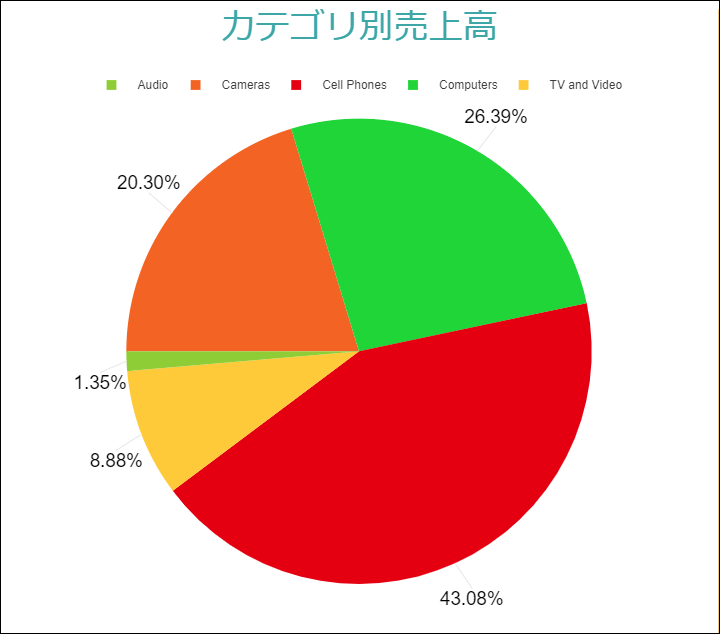
ドーナツ
円またはドーナツプロットを使用して、いくつかのカテゴリをサブカテゴリに分割して表示できます。
たとえば、「ドーナツ」デモでは、割引、返品、および単価に製品カテゴリの貢献を示しています。
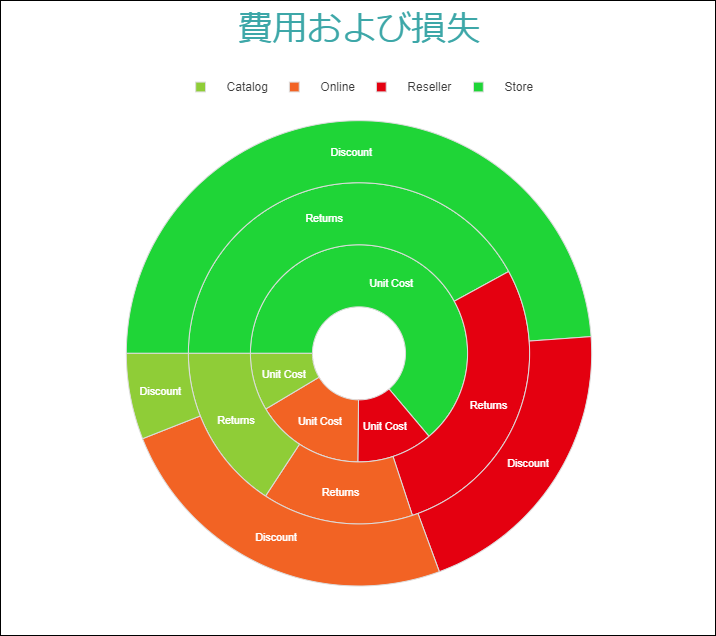
円形棒
ドーナツプロットにてエンコーディングをグループ化することで、各セグメントは互いに隣り合って配置され、円形の棒グラフが作成されます。
たとえば、「円形棒」デモでは、純利益における販売チャネルの貢献を示しています。
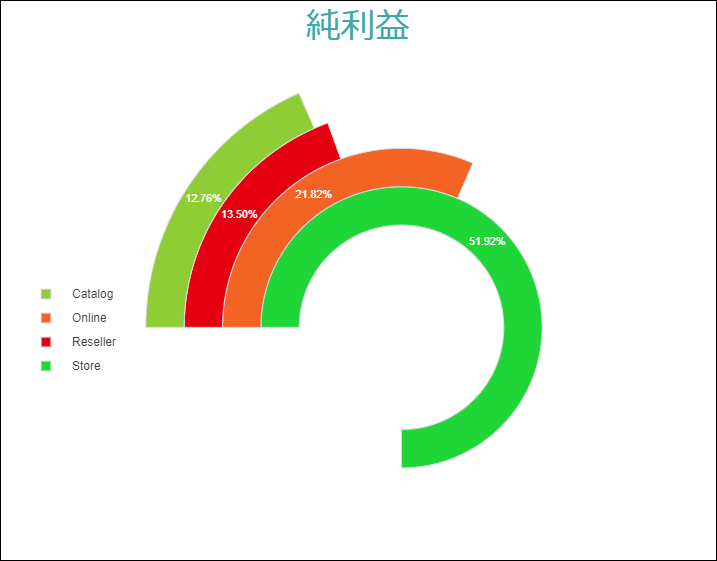
円のプロットテンプレートとそのプロパティを使用して、上記のすべてのチャートの種類を構成できます。
次のデモを使用して、プロットのプロパティを試すことができます。デモでは、エクスプローラに移動し、[プロット-[Plot 1]]を選択し、プロパティタブを使用してプロットの設定を変更できます。
データ値
円プロットの値コレクションは、分割するデータ値を決定します。値コレクションは、次の2つのプロパティで構成されます。
- Value:バインドされたフィールドの参照です。このプロパティはコレクションですが、プロットは最初の項目のみを受け取ります。
- 集計:CountやAverageなどのオプションの関数であり、多くのフィールド値を1つの値に減らします。
たとえば、「円プロット」デモでは、[Value]が「{SalesAmount}」に、[集計]が「Sum」に設定されます。
詳細エンコーディング
詳細エンコーディングを使用すると、データ値をサブカテゴリに分割できます。詳細プロパティは、これらのサブカテゴリを定義する項目のコレクションです。各項目には、いくつかのプロパティが含まれています。
- 値:バインドされたフィールドの参照です。これらのフィールドの値と一致するデータセットのレコードは、同じサブカテゴリに分割されます。また、集計関数を使用して、各カテゴリ内のデータ値が1つの値に削減されます。たとえば、「円プロット」デモでは、プロットの詳細値は「{ProductCategory}」です。これにより、純売上高を表す丸い図形は、個別の商品カテゴリに対応する複数の扇形に分割されます。
- null値を除外:詳細値が定義されていないデータセットレコードを除外するかどうかを示します。
- グループ:プロットが扇形をどのように配置するかを決定します。
- Stack:デフォルト値です。円グラフは、丸い図形をスライスに分割します。ドーナツプロットは輪状をセグメントに分割します。
- Cluster:扇形を隣り合わせに配置して放射状棒グラフを作成します。
- None:Stackと同じです。
- 並べ替えの順序:扇形の表示順序を決定します。
メモ:円プロットは、詳細コレクションの最初の項目のみを取得します。
カラーエンコーディング
カテゴリエンコーディングまたは詳細エンコーディングに対して色の凡例を表示します。[式]と[凡例の集計]を使用して、多くの値を1つの値に減らします。
プロットは、詳細エンコーディングによって生成された部分の個別のカラーエンコーディング結果を計算し、それらを対応する扇形の塗りつぶし色に変換して、色とエンコーディング結果の一致を凡例に表示します。プロットはパレットから色を取得します。
たとえば、「円プロット」デモでは、凡例の式が「{ProductCategory}」に設定されています。したがって、出力されたレポートには、商品カテゴリと対応するスライスの塗りつぶし色を表示する凡例が追加されます。
メモ:凡例プロパティはコレクションですが、円プロットは最初の項目のみを受け取ります。
外観の構成
次のプロパティを使用して、円、ドーナツ、または放射状棒プロットを形成する扇形を微調整できます。任意の円またはドーナツデモでは、次のプロパティを使用して、実際の効果を確認できます。
不透明度:扇形の不透明度をパーセント値で定義します。0%を設定すると完全に透明になり、100%を設定すると完全に不透明になります。
内半径:中央の穴の大きさを定義します。たとえば、「ドーナツプロット」デモでは、このプロパティは20%に設定されています。
オフセット:円またはドーナツプロットの扇形間のギャップのサイズを定義します。「円プロット」デモでは、このプロパティを10%に設定して、実際の効果を確認できます。
開始角度:プロットの角度を時計回りに回転します。一回転は360度です。
Sweep:プロットが占める円弧の長さを決定します。たとえば、「放射状棒プロット」デモでは、このプロパティは270に設定されています。
クリッピングモード:プロットを描画する方法を示します。
- Fit:プロットをエリアに収めるように利用可能なすべてのスペースを使用します。
- Clip:プロットエリアの境界内に合わせてプロットを切り取ります。
- None:Fitと同じです。
[スタイル]セクション
線の色、線のスタイル、線の幅:扇形の境界線の外観を設定します。
[背景]セクション
背景色:扇形の塗りつぶしの色を設定し、カラーエンコーディングを上書きします。
ツールチップとラベルのテンプレート
ツールチップのテンプレートおよびラベルテキストのテンプレートの式を使用して、扇形にツールチップとラベルを表示できます。
ドロップダウンリストから次の値を選択できます。
- Value Field Name:データ値にバインドされたフィールドの名前を表示します。
- Value Field Value:カテゴリまたは詳細内の現在のデータ値を表示します。
- Percentage In Details:同じ詳細を持つすべての値の中で現在のデータ値のパーセンテージを表示します。
- Percentage In Category:同じカテゴリを持つすべての値の中で現在のデータ値のパーセンテージを表示します。
- Details Field Name:詳細エンコーディングにバインドされたフィールドの名前を表示します。
- Details Field Value:現在の詳細エンコーディングの値を表示します。
- Color Field Name:カラーエンコーディングにバインドされたフィールドの名前を表示します。
- Color Field Value:現在のカラーエンコーディングの値を表示します。
また、テンプレートの式エディタを使用して、補間構文とサポートされているフォーマット済み文字列によって、これらの値のフォーマットを設定できます。たとえば、円プロットデモでは、ラベルのテキストテンプレートを「{valueField.value:C2}」に設定して、カテゴリ別純売上高を通貨として表示できます。

ラベルの外観
[ラベルのテキスト]セクションのテキストプロパティと[ラベルの境界線]セクションの罫線プロパティを使用して、プロットラベルのパラメータを設定できます。
[ラベルのテキスト]セクションの位置とオフセット(ピクセル単位)により、親スライスを基準にしたラベルの位置が決まります。
- Inside:内部に位置します。
- Outside:外部に位置します。
- Center:中央部に位置します。
- Auto:外部に位置します。
ラベルの重複:重複するラベルを表示または非表示にします。
- Auto:重複を防ぐためにいくつかのラベルを非表示にします。
- Show:複するラベルを表示します。
[ラベルの罫線]セクションのプロパティを使用して、ラベルと親扇形の間に接続する線を追加できます。[位置]プロパティは、扇形を基準にした線の開始点を決定します。
- Auto:自動的に選択されます。
- Center:中央に表示されます。
ルール
「ルール」設定を使用すると、1つ以上のデータ条件に基づいて、プロットの外観に適用するif-thenルールを作成できます。条件は、次のいずれかの値を参照できる式です。
Chart!CurrentData:現在のデータ値を返します。Chart!PreviousData:前のデータ値を返します。Chart!NextData:次のデータ値を返します。Chart!CurrentCategory:現在のカテゴリエンコーディングの値を返します。Chart!PreviousCategory:前のカテゴリエンコーディングの値を返します。Chart!NextCategory:次のカテゴリエンコーディングの値を返します。Chart!CurrentDetail:現在の詳細エンコーディングの値を返します。Chart!PreviousDetail:前の詳細エンコーディングの値を返します。Chart!NextDetail:次の詳細エンコーディングの値を返します。
条件式には、レポートのパラメータおよび演算子への参照を含めることができます。条件を作成する最も簡単な方法は、[ルール-条件]式エディタを使用することです。式エディタは、[条件]プロパティの右側にあるボックスをクリックすることで開かれます。
条件が満たされると、円とドーナツプロットの次のプロパティを適用できます。
- ディスクスライスと輪状セグメントの背景色
- ディスクスライスと輪状セグメントの罫線の色
- ディスクスライスと輪状セグメントの罫線の幅
- ディスクスライスと輪状セグメントの罫線のスタイル
- ツールチップとラベルテンプレート
たとえば、「円」デモでは、プロットに次のルールを設定して、Computersカテゴリに対してカスタムラベルテンプレートを設定できます。
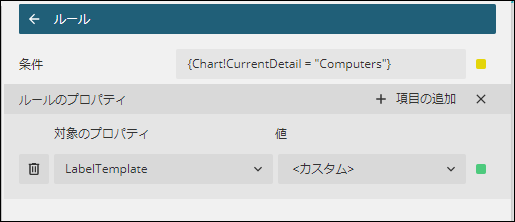
<カスタム>ラベルテンプレートを「{PercentageCategory:p2} ({valueField.value:C2})」に設定します。
出力は次のようになります。
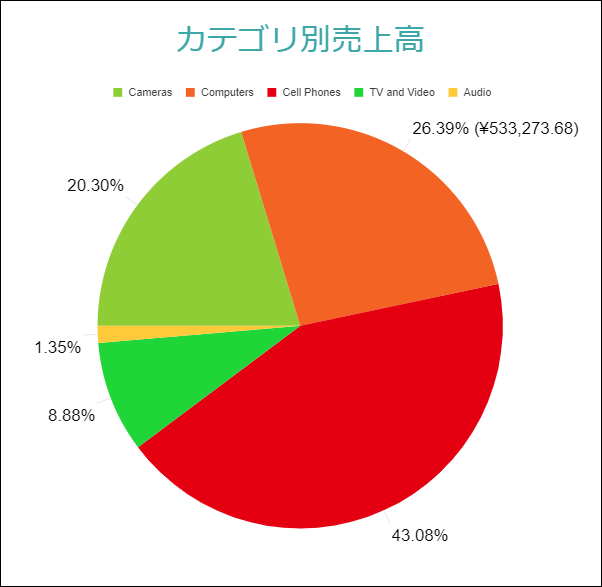
アクション
スライスをクリックしたときに発生する対話的なアクションを決定します。バインドされたフィールドの参照を使用して、ドリルスルーレポートにパラメータを渡したり、動的ブックマークまたはURLを構成したりできます。フィールド値は、現在の詳細まのスコープで評価されます。詳細については、「ドリルスルーレポート」チュートリアルを参照してください。このチュートリアルでは、ドリルスルー付き縦棒の設定方法について説明しますが、同じ手法は円プロットにも適用できます。